爱思助手铃声导入工具怎么用 爱思助手铃声导入工具使用教程
摘要:在手机上用爱思助手下载铃声,然后通过本工具进行“导入到手机铃声列表”,导入后下载的铃声才能生效。今天小编就教大家使用...
在手机上用爱思助手下载铃声,然后通过本工具进行“导入到手机铃声列表”,导入后下载的铃声才能生效。今天小编就教大家使用爱思助手铃声导入工具使用教程准备工具:
铃声导入教程:
第一步:下载铃声
1、在手机上下载安装爱思助手移动版,或使用爱思助手移动版安装工具进行安装(查看教程);当然你也可以直接在电脑上下载iPhone铃声(必须是后缀为.m4r文件,若已下载好铃声请直接跳到第二步导入铃声)。
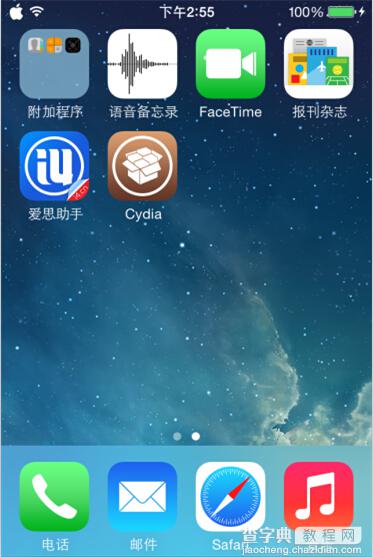
2、打开手机端爱思助手,点击下方“铃声”,可以根据铃声类别选择下载,也可点击上方搜索栏快速搜索铃声。
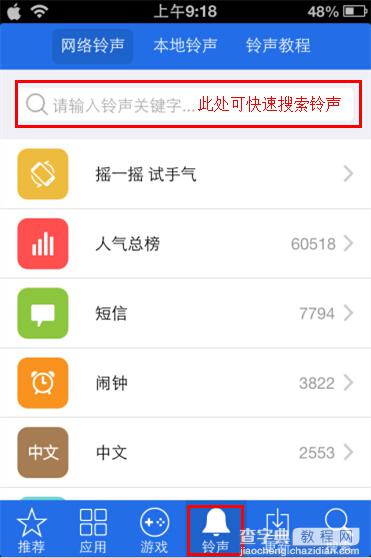
3、找到铃声之后,点击歌曲即可试听;点击蓝色“下载”按钮即自动进行下载,支持同时下载多首铃声(建议在Wifi下进行下载)。
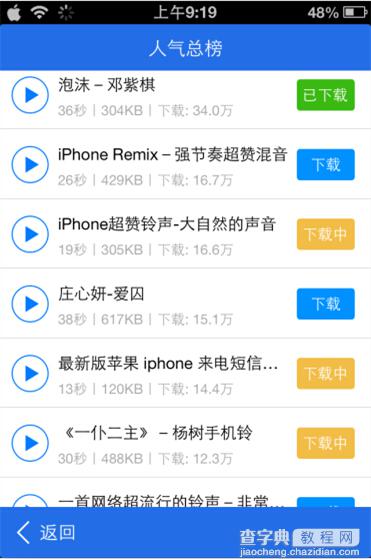
第二步:导入铃声
1、在爱思助手手机端或者电脑上下载好铃声后,下载并运行“爱思助手铃声导入工具”。
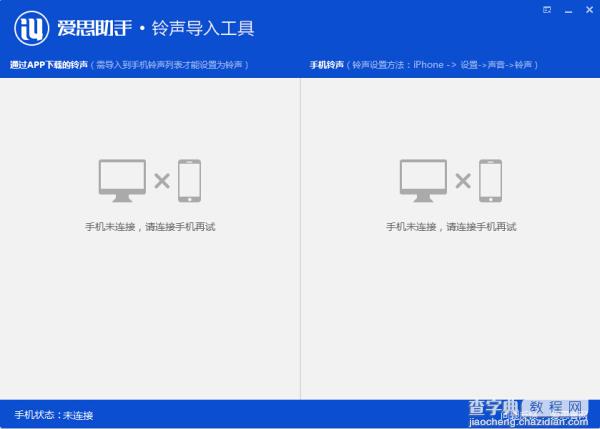
2、数据线将iPhone与电脑连接,选择刚才在手机上下载的铃声点击“导入到手机铃声列表”。
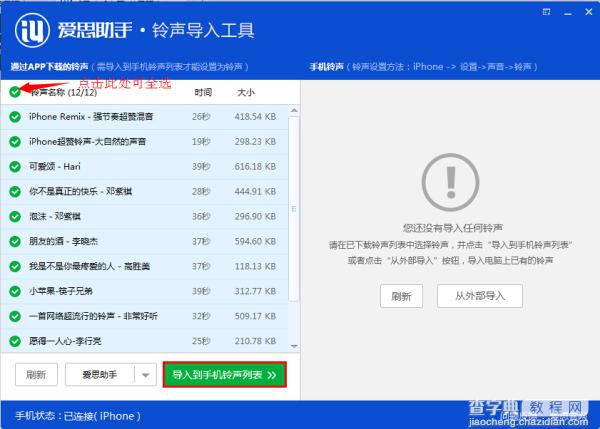

3、如果是要导入自己电脑上下载的iPhone铃声, 点击右边的“从外部导入”

4、找到自己在电脑中下载的iPhone铃声(必须是iPhone铃声的格式,后缀为.m4r),选择之后点击打开即可自动导入到手机中


第三步:更换铃声
在手机上点击“设置 -> 声音 -> 电话铃声”里面随意更换铃声。

铃声删除方法:
用数据线将iPhone与电脑连接,打开爱思助手铃声导入工具,在右侧“手机铃声”栏选择想要删除的铃声。点击下方“删除手机铃声”即可。

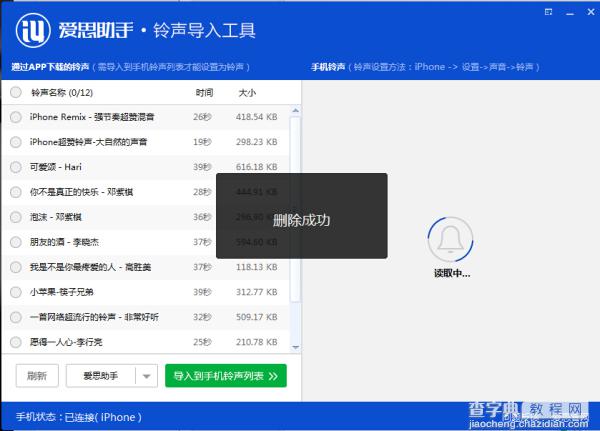
【爱思助手铃声导入工具怎么用 爱思助手铃声导入工具使用教程】相关文章:
上一篇:
微信钱包在哪 如何提取现金
下一篇:
微乐可以赚钱吗?微乐怎么看广告赚钱?
